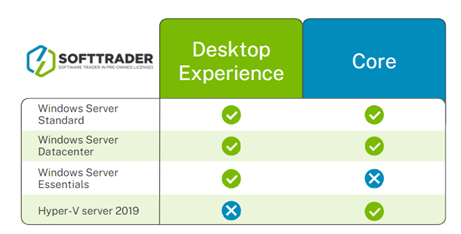Windows Server Desktop Experience
O que é o Windows Server Desktop Experience?
O Windows Server Desktop Experience é um complemento para o Windows Server que permite aos administradores instalar uma experiência de ambiente de trabalho completa nas suas máquinas servidoras. Inclui funcionalidades como um ambiente de trabalho, barra de tarefas, menu Iniciar e suporte para aplicações de ambiente de trabalho. Isto permite que os utilizadores interajam com o servidor da mesma forma que fariam com um sistema operativo cliente tradicional do Windows, tornando-o mais fácil de gerir.
Como instalar o Windows Server Desktop Experience?
Opção 1. Ativar o Desktop Experience após o Windows Server 2016
Durante o assistente de instalação, o utilizador é questionado sobre qual a versão do sistema operativo Windows Server que deseja instalar. Neste assistente, os administradores podem clicar na versão desejada, que será seguida pelo seguinte texto: "(Desktop Experience)". Selecione esta versão, clique em 'Seguinte' e siga as instruções no assistente de instalação.
A opção de alternar do Windows Server Core para o Windows Server Desktop Experience foi removida no Windows Server 2016 e, portanto, já não está disponível. Assim, é impossível alternar entre o Desktop Experience e o Core.
Opção 2. Ativar o Desktop Experience antes do Windows Server 2016
Por padrão, a interface gráfica (GUI) estava ativada ao instalar versões do Windows Server anteriores a 2016. Era possível desativar a GUI ou não a instalar de todo. Após a instalação, era possível ativar o Desktop Experience através da modificação de funções ou de uma linha de comando PowerShell. Vale mencionar que algumas versões do Windows Server não chamam à ativação da GUI 'Desktop Experience', mas simplesmente 'Windows Server com GUI' ou 'Instalação Completa'.
Quais versões do Windows Server suportam o Windows Server Desktop Experience?
As seguintes versões do Windows Server suportam o Desktop Experience:
- Windows Server 2019 Essentials
- Windows Server 2019 Standard
- Windows Server 2019 Datacenter
- Windows Server 2022 Essentials
- Windows Server 2022 Standard
- Windows Server 2022 Datacenter
Versões anteriores do Windows Server também podem ter uma GUI integrada, mas isso não é denominado Desktop Experience.
Existem outras opções além do Windows Server Desktop Experience?
Ao escolher uma versão para instalar, existem várias opções, algumas seguidas de 'Desktop Experience' e outras que mencionam apenas o nome da versão que está a tentar instalar. Se optar pela versão sem 'Desktop Experience', será instalada a versão 'Core'. Esta versão é gerida através da linha de comando (PowerShell) e não tem interface gráfica (GUI). Esta versão requer menos espaço de armazenamento e tem uma superfície de ataque menor.